Comment protéger votre compte Telegram contre les cybercriminels
Pourquoi ? Pour ne pas vous faire pirater.
Pour vous connecter à Telegram sur un nouvel appareil, vous devez scanner un code QR avec votre téléphone ou saisir un code reçu par appel téléphonique ou SMS. Si des cybercriminels veulent pirater votre compte, ils peuvent intercepter un message ou un appel entrant et se connecter à la messagerie à votre place.
Pour protéger votre confidentialité, activez la double authentification Telegram sur votre iPhone. Quand cette fonction est activée, lorsque vous vous connectez à l’application depuis un nouvel appareil, vous devez saisir non seulement un code reçu par SMS ou par appel téléphonique, mais aussi un mot de passe. Sans ce mot de passe, les cybercriminels ne pourront pas accéder au compte, même s’ils interceptent un message ou un appel contenant un code. Pour activer la double authentification :
- Pour accéder aux paramètres, appuyez sur l’engrenage dans le coin inférieur droit de l’écran ;
- Accédez à la section Confidentialité et sécurité ;
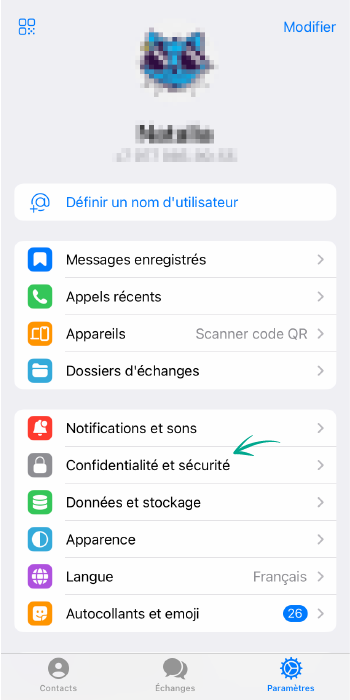
- Sélectionnez Double authentification ;
- Appuyez sur Définir un mot de passe.
- Créez un mot de passe robuste, saisissez-le deux fois, puis appuyez sur Créer un mot de passe ;
- Si vous avez peur d’oublier votre mot de passe, définissez un indice dans la fenêtre suivante.
- Important ! N’utilisez pas le mot de passe lui-même en tant qu’indice, et n’utilisez pas une question dont la réponse peut être facilement trouvée sur Google (par exemple, « Combien de marches y-a-t-il dans l’escalier de la Trinité-des-Monts à Rome ? ») ;
- Saisissez une adresse e-mail que vous pourrez utiliser pour récupérer le mot de passe en cas d’oubli, puis cliquez sur Suivant ;
- Saisissez le code envoyé à votre adresse e-mail.
Pourquoi ? Pour éviter que des inconnus puissent lire vos messages.
Si vous vous êtes connecté à Telegram sur l’ordinateur ou le téléphone de quelqu’un d’autre et que vous ne vous êtes pas déconnecté, n’importe qui pourra lire vos messages et même écrire à des personnes à partir de votre compte. Pour vous simplifier la vie, l’application conserve une liste des sessions actives. Consultez la liste et assurez-vous qu’il n’y a pas d’appareils supplémentaires connectés :
- Pour accéder aux paramètres, appuyez sur l’engrenage dans le coin inférieur droit de l’écran ;
- Accédez à la section Appareils ;
- Si vous voyez un appareil inconnu dans la section Sessions actives, sélectionnez-le et cliquez sur Terminer cette session.
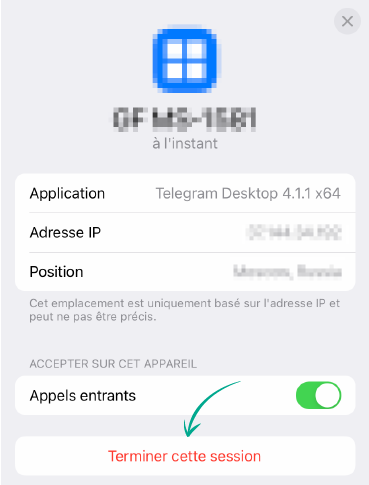
Pourquoi ? Pour que le nouveau détenteur de votre ancien numéro ne puisse pas lire vos messages ou écrire des messages à partir de votre compte.
Pour vous connecter à Telegram sur un nouvel appareil, vous pouvez scanner un code QR ou saisir un code à usage unique reçu par appel téléphonique ou SMS. Si vous décidez de changer de numéro ou si vous ne l’utilisez pas pendant une longue période, l’opérateur transférera à un moment donné ce numéro à un nouvel abonné.
Dans certaines circonstances, par exemple, si vous souhaitez vous connecter à Telegram à l’aide d’un code SMS, ce code pourrait arriver chez un inconnu qui pourrait alors accéder à votre compte. Pour éviter cela, modifiez votre numéro dans les paramètres.
- Pour accéder aux paramètres, appuyez sur l’engrenage dans le coin inférieur droit de l’écran ;
- Appuyez sur Modifier dans le coin supérieur droit de l’écran ;
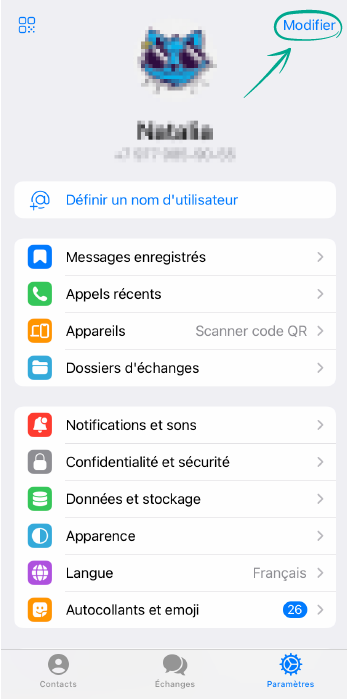
- Appuyez sur Changer de numéro et saisissez votre nouveau numéro ;
- Saisissez le code envoyé par SMS à votre nouveau numéro.
Pourquoi ? Pour éviter que des inconnus puissent lire vos messages.
Si vous laissez votre iPhone sans supervision, n’importe qui peut en profiter pour lire vos messages ou envoyer des messages en votre nom. Pour éviter cela, définissez un code d’accès.
- Pour accéder aux paramètres, appuyez sur l’engrenage dans le coin inférieur droit de l’écran ;
- Ouvrez la section Confidentialité et sécurité ;
- Sélectionnez Touch ID et code ou Face ID et code ;
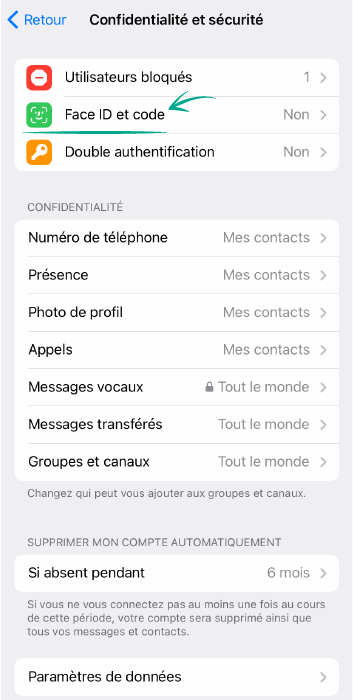
- Appuyez sur Activer le code d’accès ;
- Créez un code d’accès sûr et saisissez-le deux fois.
Désormais, vous serez invité à saisir le code d’accès à chaque lancement de Telegram. Pour verrouiller l’application, appuyez sur le cadenas en haut de l’écran Échange.
Telegram pour iPhone vous permet également de programmer un délai de verrouillage automatique afin que vous n’ayez pas à le faire manuellement à chaque fois. Vous pouvez utiliser l’intervalle de verrouillage automatique par défaut ou en définir un autre.
- Pour accéder aux paramètres, appuyez sur l’engrenage dans le coin inférieur droit de l’écran ;
- Ouvrez la section Confidentialité et sécurité ;
- Sélectionnez Touch ID et code ou Face ID et code ;
- Saisissez le code d’accès que vous venez de définir ;
- Vous pourrez modifier ici l’intervalle de verrouillage automatique ou activer le déverrouillage avec Touch ID ou Face ID.
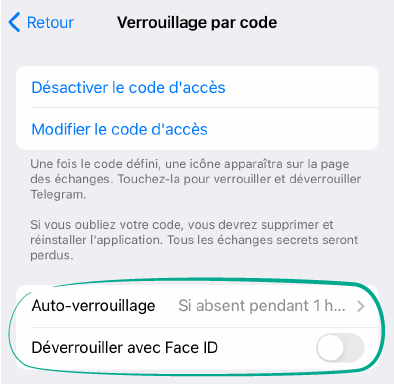
Si vous oubliez votre code d’accès, vous devrez réinstaller Telegram sur votre iPhone, et tous vos échanges secrets seront perdus.
Pourquoi ? Pour que les cybercriminels ne puissent pas utiliser vos données de paiement.
Avec Telegram, vous pouvez non seulement chatter et lire des canaux d’information, mais aussi payer des biens et des services. Lorsque vous effectuez un achat, vos informations de paiement et votre adresse de livraison sont enregistrées, y compris votre numéro de carte bancaire. Toutefois, ces informations ne sont pas stockées sur les serveurs de Telegram : elles sont hébergées par les services de paiement qui traitent toutes les transactions. La politique de confidentialité de ces services explique comment les informations sont protégées et utilisées.
Si vous ne voulez pas lire ces documents et souhaitez simplement éliminer le risque de fuite de données, vous pouvez effacer ces données.
- Appuyez sur l’engrenage dans le coin inférieur droit de l’écran ;
- Ouvrez la section Confidentialité et sécurité ;
- Faites défiler vers le bas et appuyez sur Paramètres de données ;
- Faites de nouveau défiler la page vers le bas et appuyez sur Effacer les infos de paiement et livraison ;
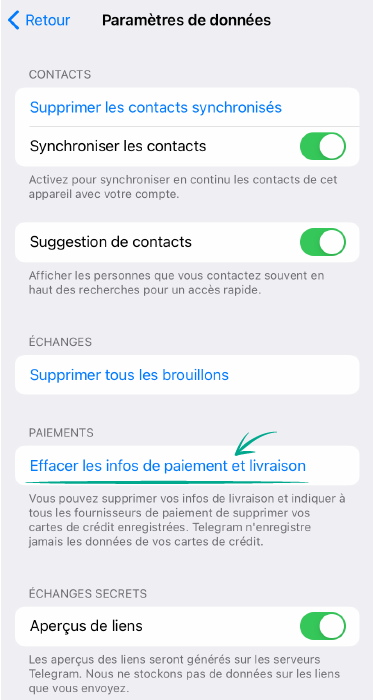
- Dans la fenêtre qui s’ouvre, cochez les données que vous voulez supprimer et appuyez sur Effacer.
Inconvénient : vous devrez saisir manuellement les données de votre carte bancaire et l’adresse livraison.
Comment protéger vos données privées Telegram contre les inconnus
Pourquoi ? Pour décider qui peut voir votre numéro.
Par défaut, seuls vos contacts peuvent voir votre numéro de téléphone dans Telegram. Si vous rendiez ce numéro visible à tous, les spammeurs ou les admirateurs obsessionnels pourraient en profiter.
Pour augmenter votre niveau de confidentialité et limiter la visibilité de votre numéro ou le masquer complètement :
- Pour accéder aux paramètres, appuyez sur l’engrenage dans le coin inférieur droit de l’écran ;
- Ouvrez la section Confidentialité et sécurité ;
- Dans la section Confidentialité et sécurité, sélectionnez Numéro de téléphone ;
- Ensuite, sélectionnez Mes contacts ou Personne.
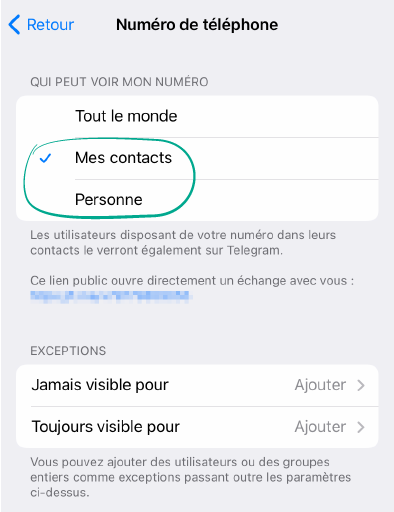
Cette fenêtre vous permet également d’ajouter des exceptions :
- Dans la section Exceptions, appuyez sur Ajouter en face de Jamais visible pour ou Toujours visible pour ;
- Sélectionnez la personne concernée dans votre liste de contacts et appuyez sur OK.
Pourquoi ? Pour que personne ne sache quand vous étiez en ligne pour la dernière fois.
Telegram indique aux utilisateurs à quand remonte votre dernière connexion à l’application. Si vous souhaitez augmenter votre niveau de confidentialité et masquer cette information, vous pouvez limiter la visibilité de votre activité la plus récente.
- Pour accéder aux paramètres, appuyez sur l’engrenage dans le coin inférieur droit de l’écran ;
- Ouvrez la section Confidentialité et sécurité ;
- Dans la section Confidentialité et sécurité, sélectionnez Présence ;
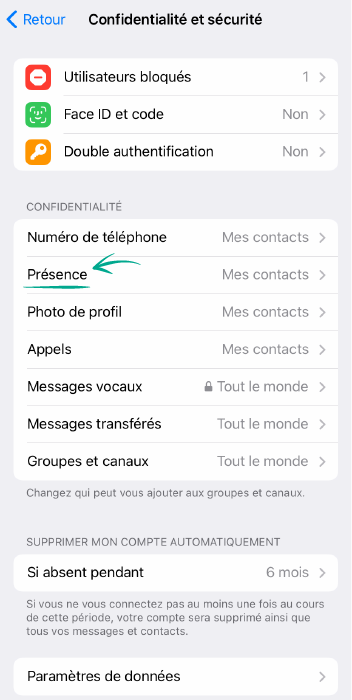
- Ensuite, sélectionnez Mes contacts ou Personne.
Cette fenêtre vous permet également d’ajouter des exceptions :
- Dans la section Exceptions, appuyez sur Ajouter en face de Jamais visible pour ou Toujours visible pour ;
- Sélectionnez la personne concernée dans votre liste de contacts et appuyez sur OK.
Inconvénient : vous ne verrez pas la dernière connexion des utilisateurs auxquels vous avez caché votre propre activité.
Pourquoi ? Pour renforcer votre niveau de confidentialité et empêcher des inconnus de voir vos photos et vidéos.
Telegram vous permet de télécharger des photos et des vidéos depuis votre iPhone en vue de les utiliser comme photos de profil. Cependant, cela réduit votre niveau de confidentialité puisque, par défaut, tous les utilisateurs peuvent voir ces photos et vidéos. Si vous ne voulez pas que des inconnus sachent à quoi vous ressemblez, vous pouvez configurer les paramètres de sorte que tous les utilisateurs, à l’exception de vos contacts, ne voient qu’une icône monochrome et des initiales au lieu de vos photos.
- Pour accéder aux paramètres, appuyez sur l’engrenage dans le coin inférieur droit de l’écran ;
- Ouvrez la section Confidentialité et sécurité ;
- Dans la section Confidentialité et sécurité, sélectionnez Photo de profil ;
- Ensuite, sélectionnez Mes contacts.
Cette fenêtre vous permet également d’ajouter des exceptions :
- Dans la section Exceptions, appuyez sur Ajouter en face de Jamais visible pour ou Toujours visible pour ;
- Sélectionnez la personne concernée dans votre liste de contacts et appuyez sur OK.
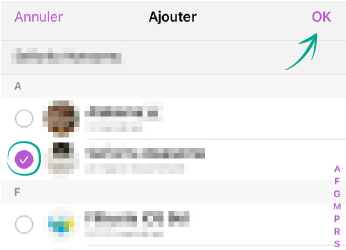
Pourquoi ? Pour que personne ne puisse voir les photos et les vidéos que vous avez échangées dans les chats.
Par défaut, Telegram pour iPhone télécharge automatiquement les photos et vidéos de vos échanges dans votre galerie. C’est pratique, car vous n’avez pas besoin de parcourir tous vos échanges pour retrouver le fichier que vous voulez , mais en même temps, cela diminue votre niveau de confidentialité. Si vous voulez montrer une photo à quelqu’un, les images que vous avez échangées dans Telegram apparaîtront également dans votre galerie. Pour éviter toute situation embarrassante, désactivez l’enregistrement des médias de Telegram dans votre galerie sur l’iPhone.
- Pour accéder aux paramètres, appuyez sur l’engrenage dans le coin inférieur droit de l’écran ;
- Accédez à la section Données et stockage ;
- Dans la section Autres, appuyez sur Enregistrer les photos reçues ;
- Désélectionnez les types d’échange pour lesquels vous ne souhaitez pas enregistrer automatiquement les photos et les vidéos.
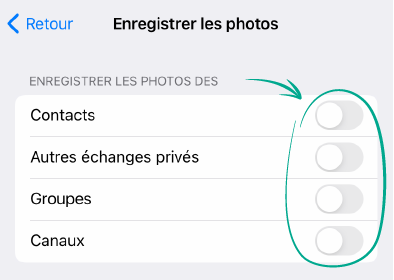
Pourquoi ? Pour éviter les distractions et l’exposition de données personnelles.
Par défaut, Telegram pour iPhone vous envoie des notifications contextuelles relatives aux nouveaux messages reçus, y compris les textes privés. Si vous utilisez l’application dans un lieu public, ces paramètres peuvent mettre en danger la confidentialité : des inconnus ou des collègues pourraient jeter un coup d’œil à vos messages. En outre, des notifications fréquentes peuvent vous distraire de votre travail ou simplement vous ennuyer.
Vous pouvez désactiver certaines notifications sur votre iphone ou les configurer de telle sorte qu’elles n’affichent pas le texte du message.
- Pour accéder aux paramètres, appuyez sur l’engrenage dans le coin inférieur droit de l’écran ;
- Accédez à la section Notifications et sons ;
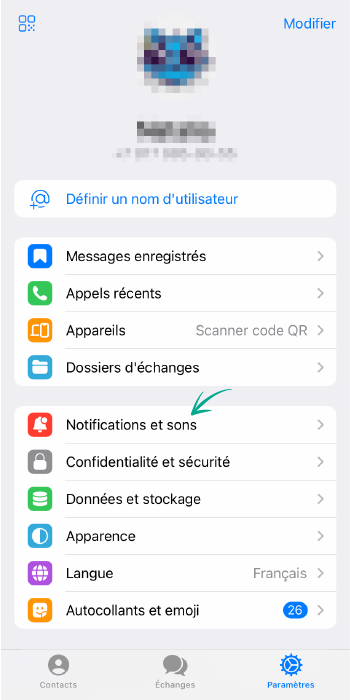
- Dans la section Dans l’application, désactivez l’option Aperçus ;
- Vous pouvez également désactiver complètement les notifications pour différents types d’échange, par exemple les échanges secrets.
Pourquoi ? Pour rester anonyme.
Si vous ne voulez pas que d’autres utilisateurs voient votre vrai nom et vos photos, vous pouvez les modifier dans les paramètres de l’application.
- Appuyez sur l’engrenage dans le coin inférieur droit de l’écran ;
- Appuyez sur Modifier dans le coin supérieur droit de l’écran ;
- Appuyez sur Définir une photo/une vidéo de profil ;
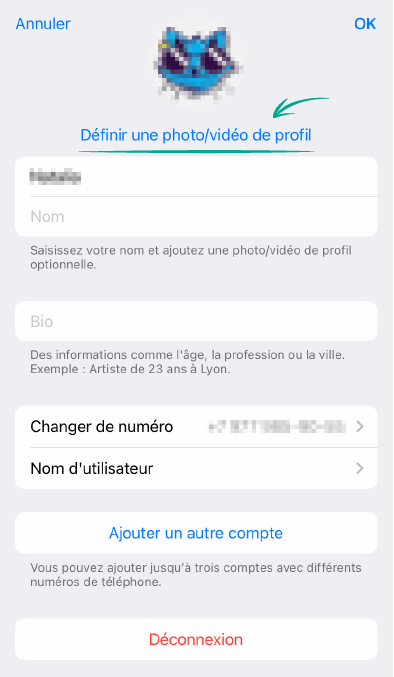
- Choisissez une image dans la galerie ou prenez une photo qui ne montre pas votre visage ;
- Au même endroit, appuyez sur les champs contenant votre nom et votre prénom pour les remplacer par des pseudonymes.
Important ! Le changement de nom ne se reflètera pas chez les utilisateurs qui vous ont déjà ajouté à leur liste de contacts. Ils verront votre nom tel qu’il est enregistré dans leurs contacts.
Pourquoi ? Pour limiter la visibilité de votre compte aux étrangers.
Lorsqu’un ami ou une connaissance transmet votre message à quelqu’un, ce message inclut un lien vers votre profil. De cette façon, des inconnus peuvent voir votre compte. Pour empêcher Telegram d’ajouter un lien vers votre profil :
- Appuyez sur l’engrenage dans le coin inférieur droit de l’écran ;
- Ouvrez la section Confidentialité et sécurité ;
- Dans la section Confidentialité et sécurité, sélectionnez Messages transférés ;
- Ensuite, sélectionnez Mes contacts ou Personne.
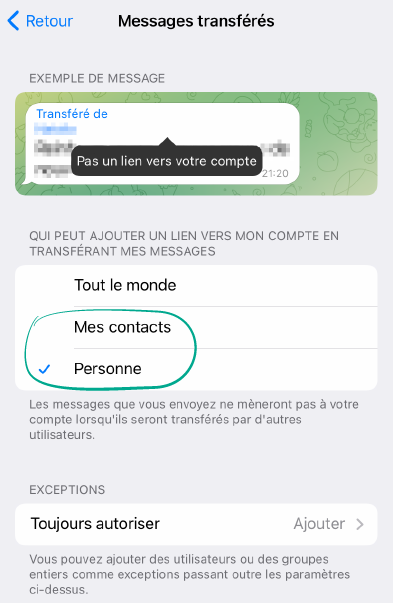
Cette fenêtre vous permet également d’ajouter des exceptions :
- Dans la section Exceptions, appuyez sur Ajouter en face de Ne jamais autoriser ou Toujours autoriser.
- Sélectionnez la personne concernée dans votre liste de contacts et appuyez sur OK.
Pourquoi ? Pour être absolument certain que personne ne puisse lire vos échanges.
Bien que les échanges sur Telegram soient déjà sécurisés, vous pouvez également échanger des messages en utilisant un chiffrement de bout en bout. Les données des échanges secrets ne sont pas envoyées aux serveurs des développeurs, ce qui signifie que seuls l’expéditeur et le destinataire les voient. Pour commencer un échange secret :
- Appuyez sur le nom de l’utilisateur ou la photo de profil, puis appuyez sur l’icône plus avec trois points ;
- Dans le menu qui s’ouvre, appuyez sur Démarrer échange secret.
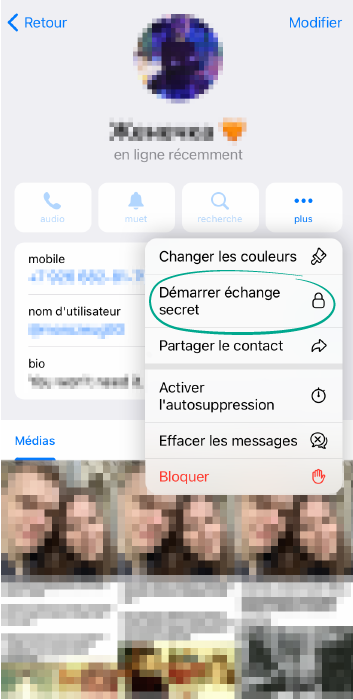
- Si vous le souhaitez, vous pouvez configurer l’échange de manière à ce que les messages soient automatiquement supprimés après un certain temps. Pour ce faire, appuyez sur l’icône du minuteur dans l’échange secret et choisissez la période à l’issue de laquelle les messages seront supprimés.
Pourquoi ? Pour que Telegram ne stocke pas de données sur vos appels privés.
Il existe deux façons de passer des appels dans Telegram : via le serveur d’application, ou directement entre les appareils sur le réseau, c’est-à-dire en mode pair à pair. Les principales différences sont les suivantes.
Appels via le serveur :
+ L’autre personne ne peut pas obtenir votre adresse IP, ce qui lui permettrait sous certaines conditions de découvrir votre emplacement.
- Les données d’appel terminent sur le serveur, mais sous une forme chiffrée.
- La qualité de la connexion peut être moins bonne que lors d’un appel pair à pair.
Pair à pair
+ Telegram ne reçoit pas les données d’appel.
+ Meilleure qualité de connexion.
- L’autre personne peut obtenir votre adresse IP et exploiter cette information.
Nous vous recommandons d’utiliser la connexion pair à pair lorsque vous appelez des personnes de vos contacts, et d’appeler via le serveur dans tous les autres cas. De cette façon, Telegram ne reçoit pas de données sur vos appels privés et des inconnus ne peuvent pas obtenir votre adresse IP.
Cette option est sélectionnée par défaut. Toutefois, si vous avez modifié les valeurs des paramètres, nous vous recommandons de rétablir les valeurs antérieures :
- Appuyez sur l’engrenage dans le coin inférieur droit de l’écran ;
- Ouvrez la section Confidentialité et sécurité ;
- Dans la section Confidentialité et sécurité, sélectionnez Appels ;
- Dans la section Pair à pair, sélectionnez Mes contacts.
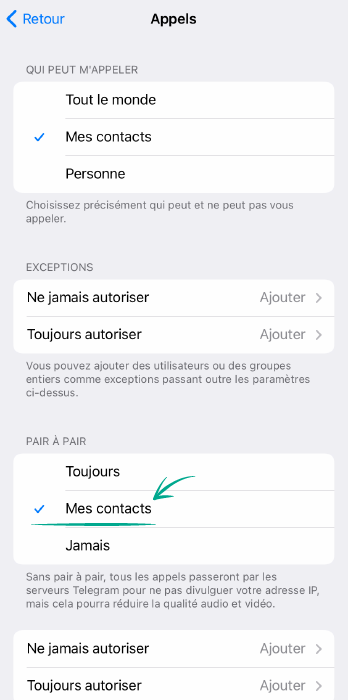
Comment se protéger contre les spammeurs et les trolls dans Telegram
Pourquoi ? Pour ne pas recevoir de messages de personnes avec lesquelles vous ne voulez pas communiquer.
Si vous recevez un message d’un spammeur ou d’un fraudeur, ou simplement d’une personne avec laquelle vous ne souhaitez pas communiquer, vous pouvez bloquer cet utilisateur.
- Pour accéder aux paramètres, appuyez sur l’engrenage dans le coin inférieur droit de l’écran ;
- Ouvrez la section Confidentialité et sécurité ;
- Appuyez sur Utilisateurs bloqués ;
- Appuyez sur Bloquer l’utilisateur... et sélectionnez le contact que vous souhaitez ajouter à la liste de refus.
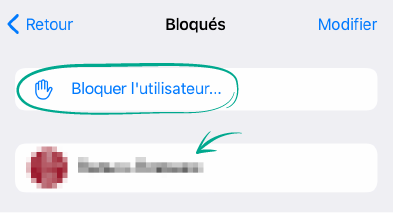
L’utilisateur bloqué ne saura pas que vous l’avez ajouté à votre liste d’interdiction. Ils peuvent vous envoyer des messages, mais vous ne les verrez pas. Pour ces utilisateurs, ces messages apparaîtront comme non lus. Quels que soient les valeurs de vos autres paramètres, les utilisateurs bloqués ne peuvent pas voir vos photos ou l’heure de votre dernière connexion.
Pourquoi ? Pour ne pas recevoir d’invitations de n’importe qui.
Par défaut, tous les utilisateurs de Telegram peuvent vous envoyer des invitations à des canaux et des groupes. Si vous ne voulez pas recevoir ces invitations, limitez-les dans les paramètres :
- Pour accéder aux paramètres, appuyez sur l’engrenage dans le coin inférieur droit de l’écran ;
- Ouvrez la section Confidentialité et sécurité ;
- Dans la section Confidentialité et sécurité, sélectionnez Groupes et canaux ;
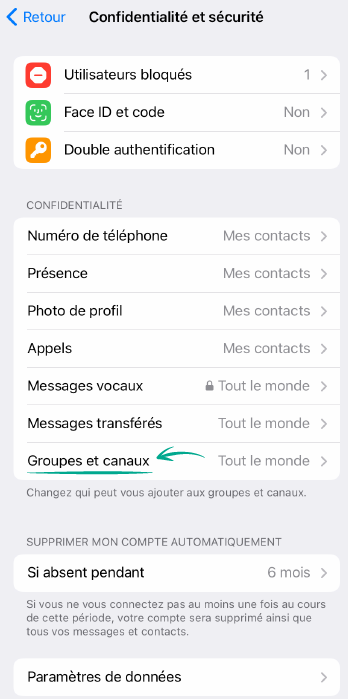
- Sélectionnez Mes contacts.
Cette fenêtre vous permet également d’ajouter des exceptions :
- Dans la section Exceptions, appuyez sur Ajouter en face de Ne jamais autoriser ou Toujours autoriser.
- Sélectionnez la personne concernée dans votre liste de contacts et appuyez sur OK.
Pourquoi ? Pour ne pas être distrait par des appels.
Par défaut, dans Telegram pour iPhone, seuls vos contacts peuvent vous appeler. Si, à un moment donné, vous avez modifié ces paramètres et autorisé n’importe qui à vous appeler, ou si vous souhaitez ne communiquer que par messages, même avec des amis proches, vous pouvez bloquer les appels :
- Pour accéder aux paramètres, appuyez sur l’engrenage dans le coin inférieur droit de l’écran ;
- Ouvrez la section Confidentialité et sécurité ;
- Dans la section Confidentialité et sécurité, sélectionnez Appels ;
- Ensuite, sélectionnez Mes contacts ou Personne.
Cette fenêtre vous permet également d’ajouter des exceptions :
- Dans la section Exceptions, appuyez sur Ajouter en face de Ne jamais autoriser ou Toujours autoriser.
- Sélectionnez la personne concernée dans votre liste de contacts et appuyez sur OK.








